轻松学会使用笔记本开机启动U盘装系统(以小白也能操作的步骤详解,让你的电脑焕然一新)
随着科技的发展,我们常常需要对笔记本电脑进行系统重装,以提升电脑性能或更换操作系统。而使用U盘进行开机启动装系统是一种快捷方便的方法。然而,对于一些小白用户来说,这个过程可能会显得比较复杂和困惑。本文将详细介绍使用笔记本开机启动U盘装系统的步骤,帮助大家轻松完成。

一:准备所需材料
在开始之前,我们需要准备一台可以正常工作的笔记本电脑、一个可用的U盘以及一个可以容纳系统安装文件的镜像文件。
二:下载并准备安装文件
从官方网站或其他可信来源下载所需的操作系统安装文件,并确保其文件格式为ISO。下载完成后,将其保存到电脑的指定位置。
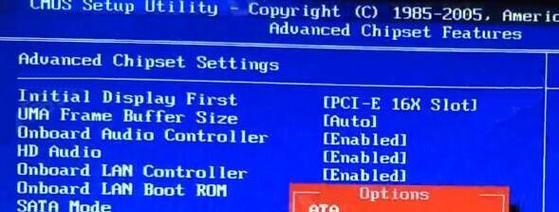
三:获取并制作启动盘
使用专业软件如Rufus等,将U盘制作成可启动的安装盘。在制作过程中,需选择正确的启动模式,并将系统安装文件加入到U盘中。
四:进入BIOS设置界面
重启笔记本电脑,按下相应的快捷键进入BIOS设置界面。快捷键因品牌而异,可参考笔记本电脑的说明书或通过互联网搜索。
五:调整启动顺序
在BIOS设置界面中找到“Boot”或“启动”选项,并将U盘设为第一启动项。保存设置后,退出BIOS设置界面并重启电脑。
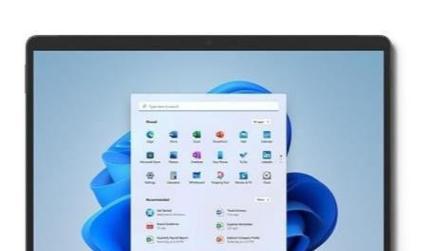
六:选择安装方式
电脑重启后,会自动从U盘启动。根据提示,选择“安装”或“重新安装”等相关选项,进入系统安装界面。
七:分区和格式化
根据个人需求,对硬盘进行分区和格式化。可选择完全清除硬盘上的数据,或保留一部分空间以备后用。
八:开始安装系统
在安装界面中,点击“安装”按钮,开始系统的自动安装过程。等待一段时间,直到安装完成。
九:设置个人信息
根据提示,输入个人信息如用户名、密码等,完成系统安装后的初始化设置。
十:安装驱动程序
安装系统完成后,为了保证电脑正常工作,需要安装相应的驱动程序。可以通过官方网站下载驱动,并按照提示进行安装。
十一:系统优化设置
在系统安装完成后,可以根据个人需求进行一些优化设置,如更改壁纸、设置桌面图标、调整系统显示效果等。
十二:安装常用软件
根据个人需求,安装一些常用软件如浏览器、办公软件、音视频播放器等,以满足日常使用需求。
十三:迁移个人数据
如有需要,可以将之前备份的个人数据如文档、照片、音乐等迁移到新系统中,以便继续使用。
十四:系统更新和激活
安装完成后,及时进行系统更新以获取最新的修复和功能。同时,根据需要进行系统的激活。
十五:享受新系统带来的新体验
通过以上步骤,你已成功使用U盘装好了新系统。现在,你可以尽情享受全新操作系统带来的流畅和高效了。
使用笔记本开机启动U盘装系统并不是一件复杂的事情。只要按照本文所述的步骤进行操作,即可轻松完成系统的安装和设置,让你的电脑焕然一新。希望本文能为小白用户提供实用的指导和帮助。













